Operativni sustav iOS odlično upravlja RAM-om na iPhoneu, a rijetko se dogodi da neki uređaj zamrzne prilikom pokretanja igrica ili složenih aplikacija. Međutim, ponekad ćete morati uskočiti i ručno očistiti RAM svog iPhonea.
Kao i drugi telefoni, iPhone uređaji dolaze s ograničenim hardverskim resursima kao što su RAM, pohrana, procesor, baterija. Većinu vremena ovaj hardver radi dobro za ono što telefon treba raditi. Kako bi osigurao učinkovito upravljanje RAM-om, iOS koristi različite tehnike, kao što je prebacivanje aplikacija koje zahtijevaju velike resurse iz RAM-a u pohranu telefona. Ova tehnika oslobađa RAM za sve nove aplikacije koje možda želite koristiti. Štoviše, operativni sustav iPhonea je majstor u određivanju prioriteta zadataka, radeći bolje od Android telefona s istom količinom RAM-a.
Pregled sadržaja
Kada trebate očistiti RAM iPhone?
Kako vrijeme prolazi, performanse i učinkovitost iPhonea počinju opadati. Iako se to događa vrlo rijetko, aplikacije se mogu zamrznuti, a da korisnik ne može ništa učiniti, sporije se učitavaju za neke zadatke ili sučelje pokazuje kašnjenje na dodirnim kontrolama. Ovo je znak da morate uskočiti i očistiti RAM na svom iPhoneu kako bi se sve vratilo u normalu.
Kako možete očistiti RAM iPhone?
Brisanje RAM-a na iPhone uređajima uključuje privremeno uklanjanje podataka i procesa koji su pohranjeni u RAM-u (Random Access Memory). RAM se koristi za pohranu privremenih informacija potrebnih za brz i učinkovit rad aplikacija. Kada očistite RAM, brinete se o blokiranim ili neiskorištenim procesima, oslobađajući prostor za nove aktivnosti i time poboljšavajući ukupnu izvedbu uređaja. Ovaj postupak može riješiti probleme poput kašnjenja u odzivu zaslona, rušenja aplikacije ili općeg usporavanja uređaja.
Za brisanje RAM-a na vašem iPhoneu sve što trebate učiniti je soft resetiranje ili ručno ponovno pokretanje.
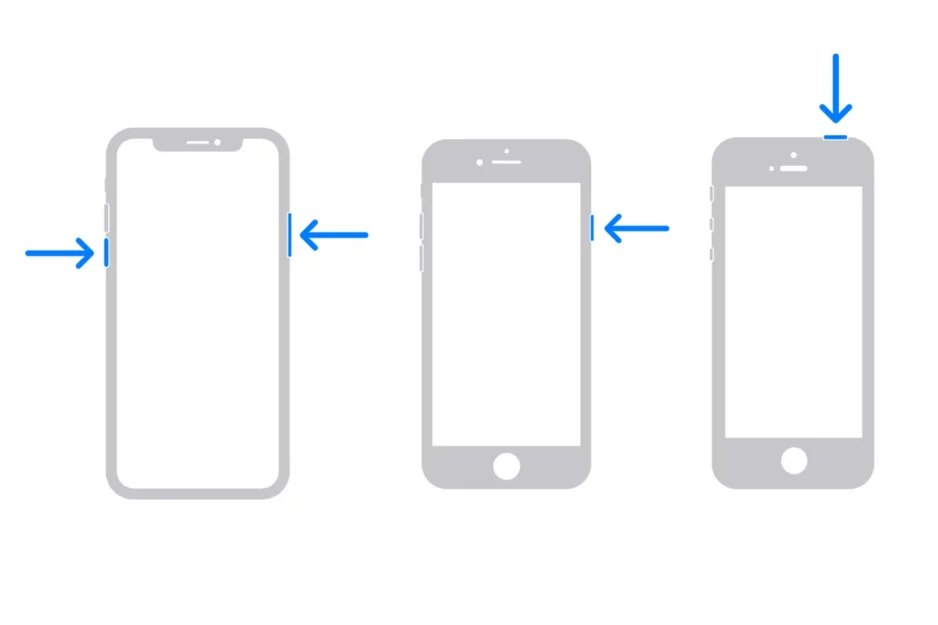
Ako koristite iPhone s provjerom autentičnosti Face ID, pritisnite i držite bilo koju tipku za glasnoću i bočnu tipku, zatim prijeđite prstom po zaslonu da biste isključili iPhone. Pričekajte oko 30 sekundi i zatim ponovno pokrenite telefon.
Ako imate iPhone s autentifikacijom Touch ID, pritisnite i držite bočni gumb, a zatim prijeđite prstom da biste ga zatvorili. Pričekajte 30 sekundi i zatim držite bočnu tipku dok ne vidite logotip Apple.
Ovo je najlakši i najizravniji način ne samo za brisanje RAM-a iPhonea, već i za rješavanje raznih problema kao što su pokvareni Bluetooth, Wi-Fi, problemi s aplikacijom kamere itd.
Povezano: iPhone se zaglavio? Popravite zaključani zaslon iPhonea.
Zaključno, preporučuje se brisanje RAM-a na vašem iPhoneu u situacijama kada se uređaj zamrznepinima poteškoća s upravljanjem svojim resursima i doživljava padove performansi.











